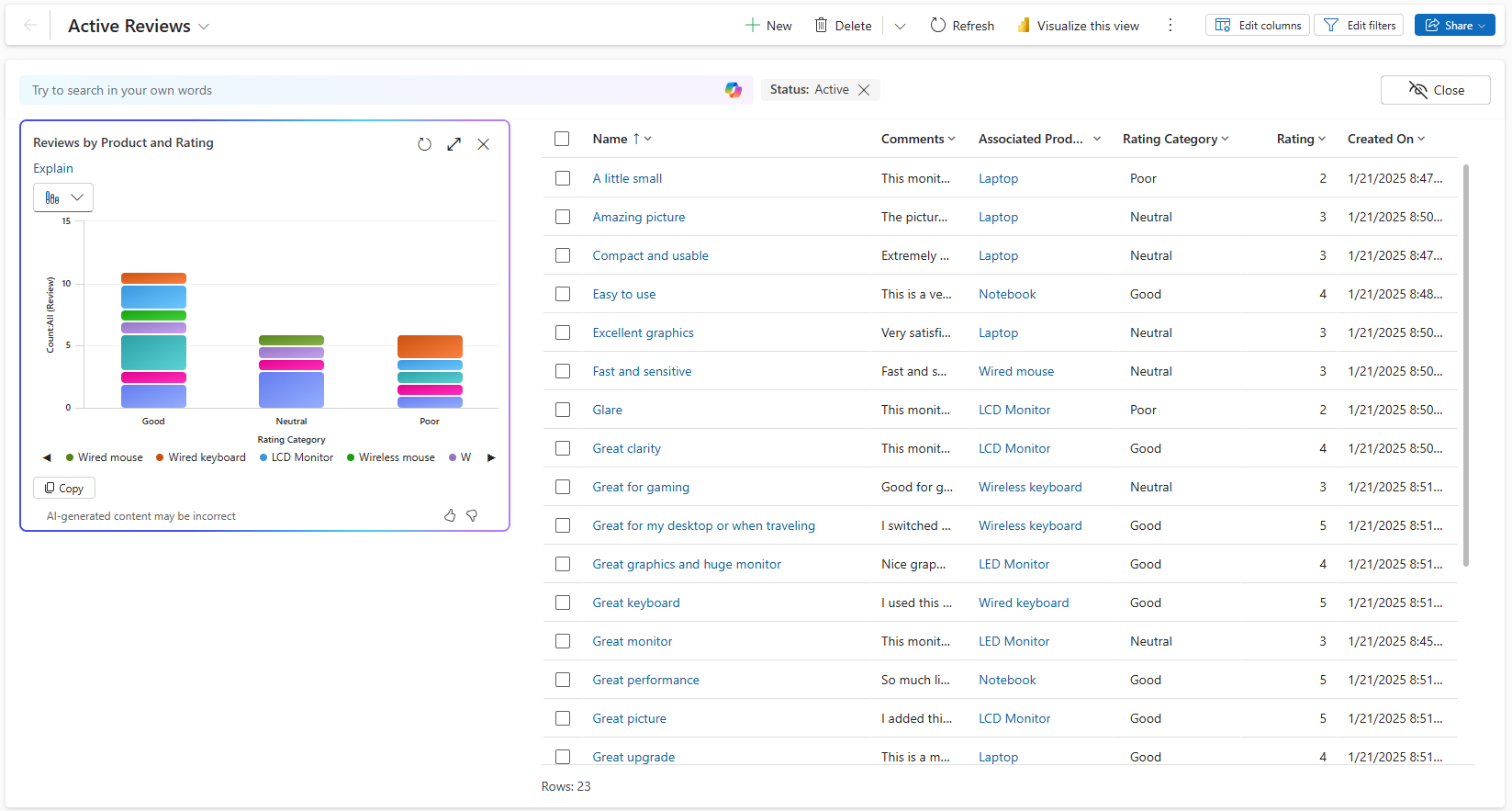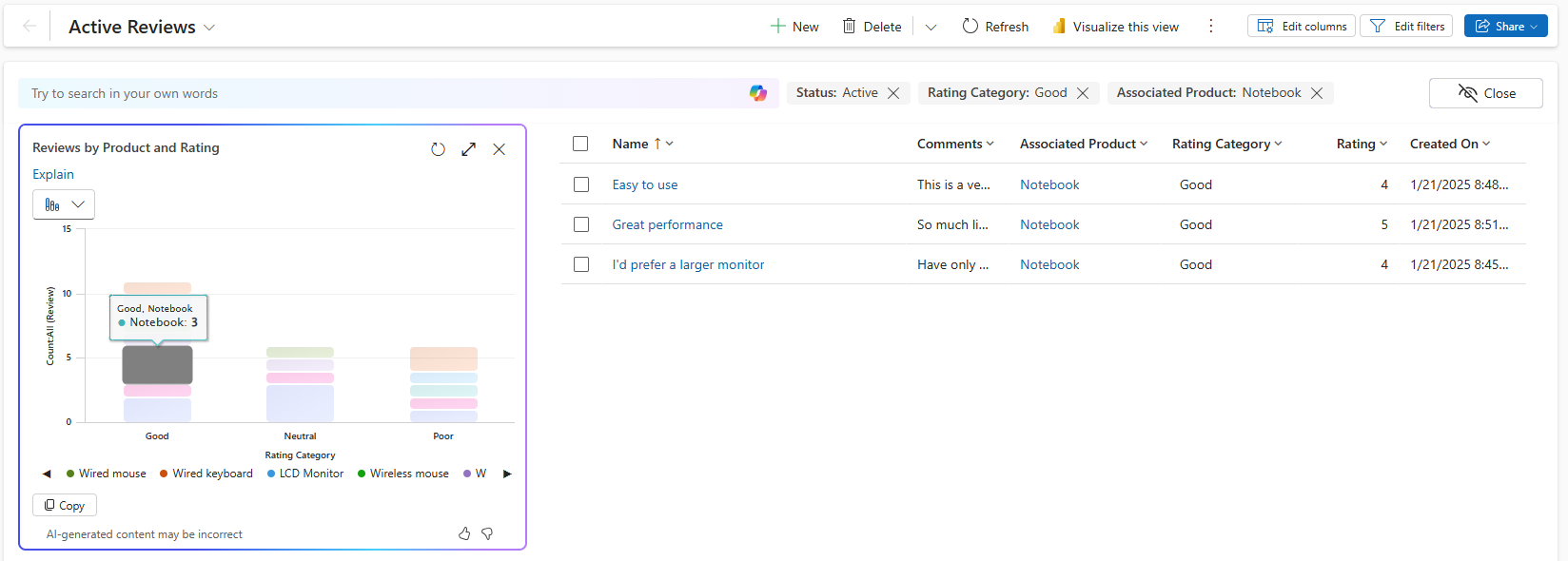Visualiser data i en visning med Copilot (forhåndsversjon)
[Denne artikkelen inneholder dokumentasjon for forhåndsversjonen og kan bli endret.]
Copilot lar deg visualisere dataene i visningen i form av et diagram for å hjelpe deg med å forstå trender, mønstre og relasjoner i dataene dine enkelt. Visualiseringen er interaktiv, basert på de synlige kolonnene i visningen, og kan tilpasses for å støtte videre datautforskning.
Forutsetning
- Copilot-hjelp er bare tilgjengelig for alle modelldrevne apper på nettet der det moderne, oppdaterte utseendet er aktivert.
- Administratoren må aktivere Tillat at kunstig intelligens genererer diagrammer for å visualisere dataene i en visning i administrasjonssenteret for Power Platform.
Viktig!
- Dette er forhåndsversjonsfunksjon.
- Forhåndsversjonsfunksjonene er ikke ment for produksjonsbruk og kan ha begrenset funksjonalitet. Disse funksjonene er underlagt tilleggsvilkår for bruk og er tilgjengelige før en offisielle utgivelse, slik at kunder kan få tidlig tilgang og gi tilbakemeldinger.
Visualiser data i en visning
Hvis du vil bruke denne Copilot-visualiseringen, må administratoren aktivere den. Hvis du vil ha mer informasjon om hvordan du aktiverer Copilot-visualisering, kan du se Administrer funksjonsinnstillinger.
Når du navigerer til en rutenett side, kan du se alternativet Visualiser øverst på siden.
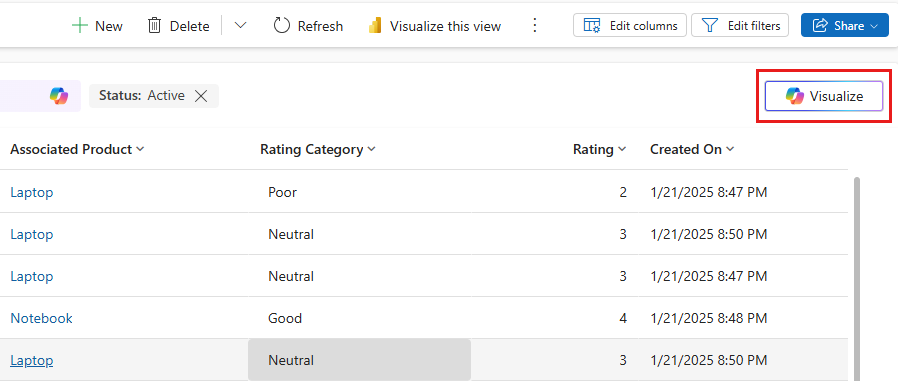
Når du velger Visualiser, genererer Copilot en visualisering for visningen med tanke på de synlige kolonnene og filtrene. Visualiseringen er et diagram som aggregerer dataene i visningen, og det vises side ved side med rutenett, som utfyller tabellen med rader.
Du kan velge Forklar for å vise en kort KI-generert begrunnelse for visualiseringen som Copilot valgte for denne visningen. Du kan holde pekeren over diagrammet for å undersøke datapunkter eller velge diagramelementer for å drille ned i dataene.
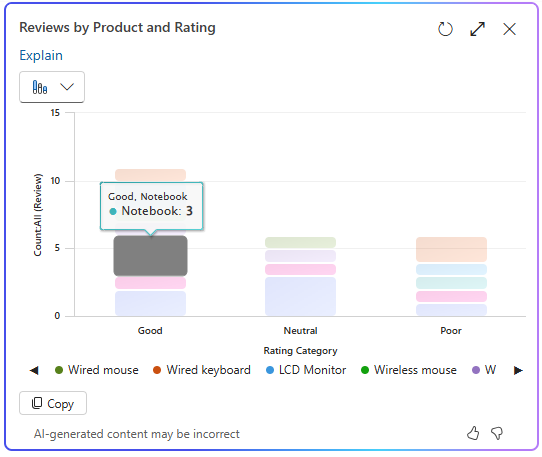
Rutenett filtrerer automatisk radene slik at de samsvarer med det valgte området i diagrammet. Hvis du velger det samme området i diagrammet på nytt, veksles utvalget og filteret fjernes.
Du kan tilpasse diagrammet generert av Copilot ved hjelp av rullegardinmenyen som viser det valgte diagrammet og åtte andre diagramtyper.
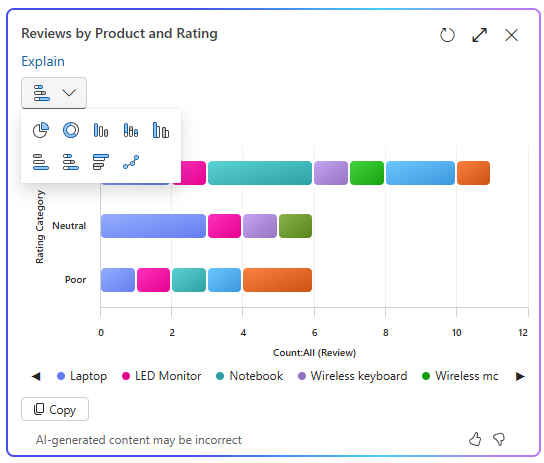
Hvis du legger til eller fjerner kolonner fra visningen, genererer Copilot diagrammet automatisk ved å vurdere det oppdaterte settet med kolonner for visualiseringen. Hvis du legger til eller fjerner filtre, oppdaterer Copilot diagrammet automatisk uten å endre visualiseringen.
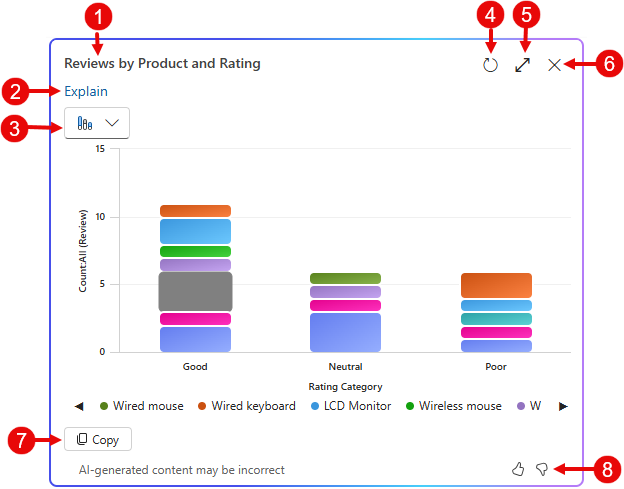
- Diagramtittel: KI-generert tittel for diagrammet basert på dataene og kolonnene som er visualisert.
- Forklar: KI-generert begrunnelse for visualiseringen som Copilot valgte for denne visningen.
- Diagramvelger: Liste over ni støttede diagramtyper – sektor, smultring, stolpe, kolonne, gruppert stolpe, stablet stolpe, gruppert stolpe, stablet stolpe og linje.
- Oppdater: Velg Oppdater for å se de nyeste dataene bak diagrammet uten å endre diagramtype.
- Utvid: Velg Utvid for å utvide diagrammet til fullskjerm for å få en bedre oversikt over diagramområdet.
- Lukk: Velg Lukk for å lagre lukke diagramruten.
- Kopier: Velg Kopier for å kopiere diagrammet som en PNG-fil til utklippstavlen.
- Tilbakemelding: Velg Tommel opp eller Tommel ned for å gi tilbakemelding om funksjonen.
Hvis du vil gi tilbakemelding om funksjonen, velger du tommel opp- eller ned-knappen i diagramruten og gir detaljerte kommentarer for å forbedre funksjonen.
Relatert informasjon
Behandle funksjonsinnstillinger
Vanlige spørsmål om ansvarlig kunstig intelligens i Copilot-visualiseringer i en visning